5r: gegevens klaarzetten
werken met bestaande datasets
In het rekenblad van GeoGebra kan je door kopiëren en plakken gegevens van excel-bestanden invoeren.
In het tabelvenster van Suite kan je ook csv-bestanden invoeren. Deze gegevens kan je klaarzetten voor leerlingen:
- Wil je tijdens een gewone les je leerlingen laten werken met zulk gegevensbestand, dan kan je vooraf een gegevensbestand invoeren in het rekenblad (excel-gegevens kopiëren en plakken) of het tabelvenster (csv-bestand invoeren in tabelvenster) en van het bestand een les maken via Klaslokaal. Een voordeel van Klaslokaal is dat het werk van de leerlingen bewaard wordt in hun account.
- Wil je tijdens een toets of examen je leerlingen laten werken met zulk gegevensbestand, dan kan dat via Safe Exam Browser of binnen een Bookwidget waarin je linkt naar het werkblad waarin de lijst klaar staat in het algebravenster. In de handleiding GeoGebra voor toetsen vind je een praktische gids voor het werken met GeoGebra Klaslokaal via SEB. PS: Het voorstel om, net zoals vanuit de online Suite rekenmachine, zonder voorafgaande configuratie van een SEB-bestandje Safe Exam Browser op te starten vanuit GeoGebra Klaslokaal is in onderzoek. Dit zou uiteraard de gebruiksvriendelijkheid fel verhogen.
- Klik op volgende links voor meer informatie over het importeren van gegevens: csv-bestanden invoeren en excelgegevens invoeren.
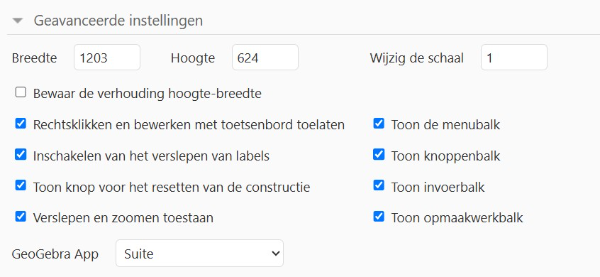
Uitwerking vanuit excel-gegevens
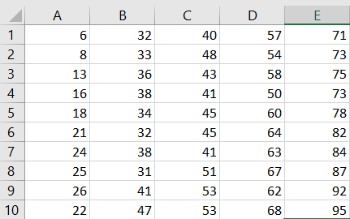
mogelijke opgaven
- bereken de beschrijvende maten,
- stel een basisfrequentietabel op,
- teken een histogram en een boxplot,
- duid het gemiddelde aan op het histogram.
uitwerking
beschrijvende maten en basisfrequentietabel
- Klik op de knop Meer achter l1 en selecteer Beschrijvende maten. GeoGebra toont nu de 5 getallensamenvatting in het algebravenster: (min, Q_1, Med, Q_3, max).
- Bepaal nog extra het gemiddelde als gemidd(l1) en de standaardafwijking als stafw(l1).
- Creëer een basis frequentietabel met het commando Frequentietabel(l2, l1).
histogram, boxplot en gemiddelde
- Klassengrenzen: Voor een lijst l1 creëer je een lijst l2 met klassengrenzen met het commando Klassengrenzen(Lijst met gegevens, Startwaarde, Klassenbreedte). Met minimum = 6 creëert de invoer Klassengrenzen(l1, 0, 10) een lijst l2.
- Creëer een histogram met het commando Histogram(l2, l1, false). Opmerkingen: Met parameter false zijn de hoogtes van de staven gelijk is aan de frequenties van de klassen. Meer over de parameteropties van het commando Histogram vind je in de handleiding.
- Creëer een boxplot met het commando Boxplot(-2, 1, l1).
- In het algebravenster lees je het gemiddelde af als f. Op het histogram toon je dit gemiddelde door een punt te creëren als (f, 0).